迅捷CAD编辑器创建新图层的操作详细教程
时间:2021-02-16 14:21:18 作者:无名 浏览量:54
迅捷CAD编辑器是一款操作简单且功能强大的CAD文件编辑工具,专用于图纸DWG格式文件的CAD编辑软件,用户使用该软件主要是为DWG、DXF等文件格式的提供浏览、编辑功能。迅捷CAD编辑器软件支持多种图片格式的浏览功能,同时还提供有支持图纸的编辑功能,可以非常轻松的对CAD图纸进行编辑和处理,功能完全超越同类图纸编辑工具。通过使用该软件,能够帮助用户处理效果更快,同时还会提升工作效率,满足用户的各项使用需求。
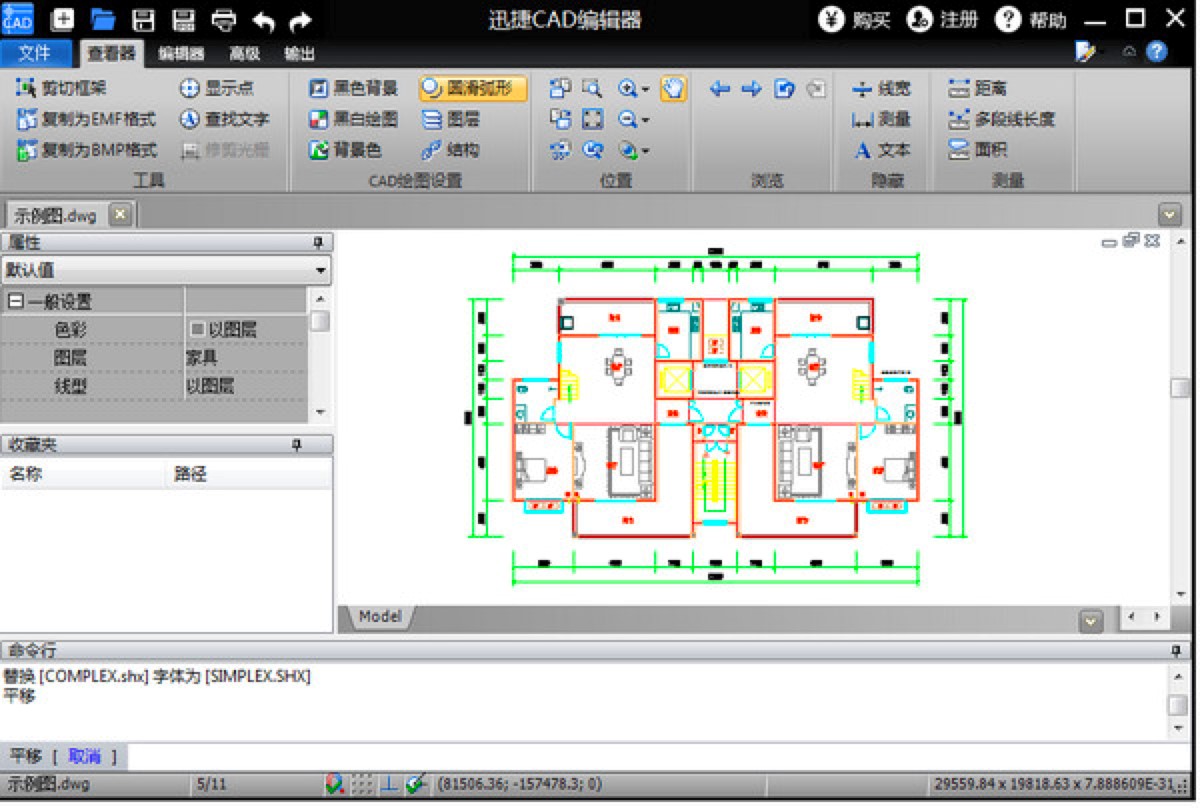
迅捷CAD编辑器 图一
软件特色
2. 全面兼容:该软件支持所有格式的工程图纸文件,包括常见的CAD DWG、DXF、DWT等图纸格式。
3. 精准解析:该软件中采用了当前最新研发的图纸文件格式解析、处理以及转换核心技术,能够为用户提供更极致的使用体验感。
4. 超强输出:迅捷CAD编辑器中集成多种图纸输出能力,支持对图纸输出进行个性化的设置,同时还能够将文档存储为PDF格式。
使用教程
迅捷CAD编辑器中用户能够创建新的图层,但是很多的小伙伴却不知道该如何进行创建,接下来小编就给大家来详细介绍一下迅捷CAD编辑器创建新图层的图文操作步骤吧,帮助小伙伴更好的上手使用这款软件。
1. 打开下载好的迅捷CAD编辑器之后,我们在软件主界面中点击“文件”选项之后,再点击打开”选项,就能够选择CAD文件直接打开。
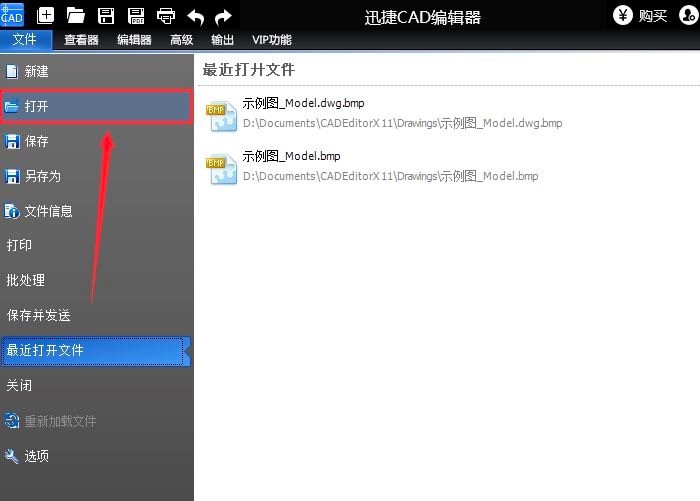
迅捷CAD编辑器 图二
2. 打开CAD文件之后,我们在软件界面中点击“查看器”选项之后,然后选择“图层”选项,打开图层窗口。
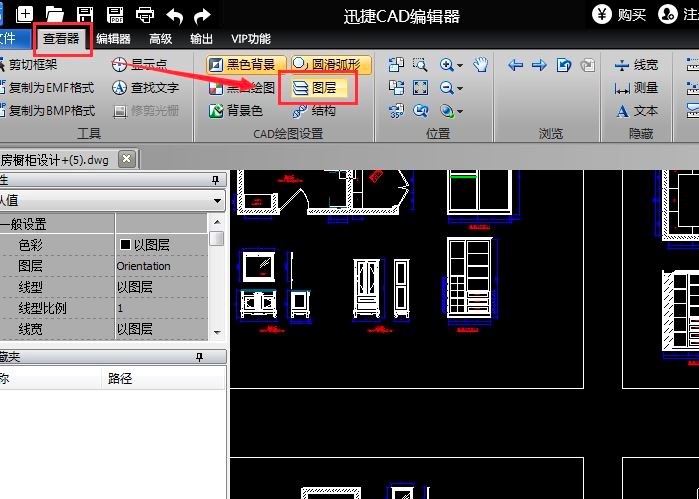
迅捷CAD编辑器 图三
3. 当我们进入图层页面之后,点击界面上的“新图层”按钮就可以新建一个图层,在这里还可以直接输入图层的名称,用户还可以直接设置图层对应的属性,如色彩、线型、线宽等选项。
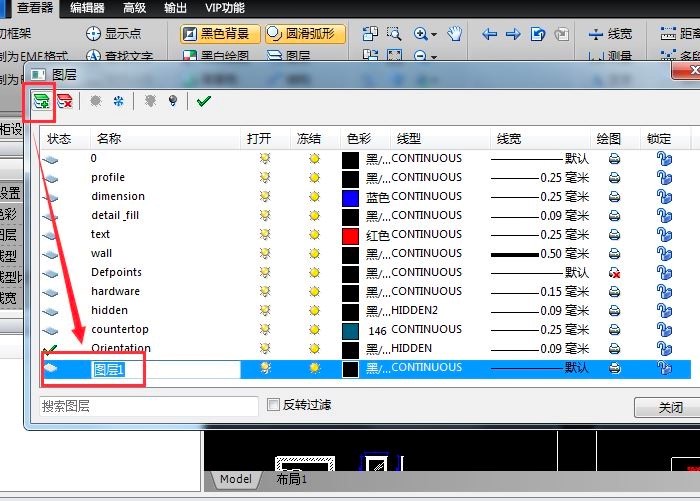
迅捷CAD编辑器 图四
4. 图层选择完成之后,点击“设置当前”选项之后,就能够将图层设置为当前绘画图层,这样就能够进行各项基本操作啦。
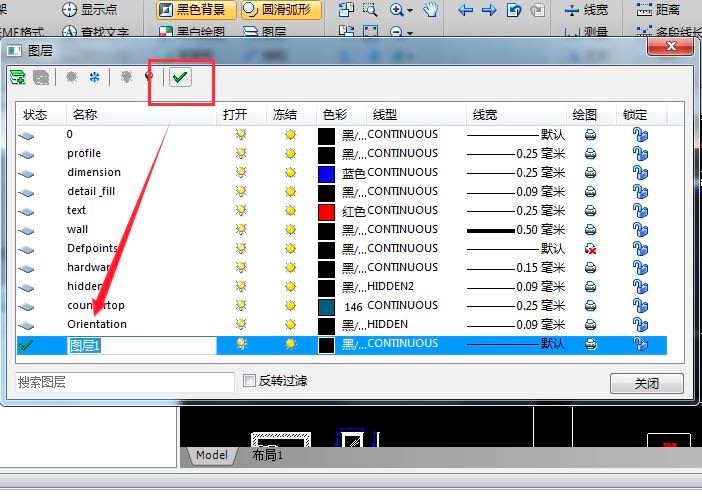
迅捷CAD编辑器 图五
以上就是本篇文章给大家带来的创建新图层的操作教程,相信大家看完之后都知道怎么去新建啦,还想了解更多的软件使用教程,可以直接在本站进行搜索查看哦!
迅捷CAD编辑器 1.8.0.0 官方版
- 软件性质:国产软件
- 授权方式:免费版
- 软件语言:简体中文
- 软件大小:1038 KB
- 下载次数:1238 次
- 更新时间:2021/2/14 20:34:35
- 运行平台:WinAll...
- 软件描述:迅捷CAD编辑器是一款功能强大的专门应用于图纸DWG格式文件的编辑软件,主要为D... [立即下载]
相关资讯
相关软件
电脑软件教程排行
- 破解qq功能和安装教程
- 怎么将网易云音乐缓存转换为MP3文件?
- 比特精灵下载BT种子BT电影教程
- 微软VC运行库合集下载安装教程
- 土豆聊天软件Potato Chat中文设置教程
- 怎么注册Potato Chat?土豆聊天注册账号教程...
- 浮云音频降噪软件对MP3降噪处理教程
- 英雄联盟官方助手登陆失败问题解决方法
- 蜜蜂剪辑添加视频特效教程
- 比特彗星下载BT种子电影教程
最新电脑软件教程
- 360杀毒软件安装教程介绍
- WPSPowerPoint安装教程介绍
- 广讯通安装教程介绍
- 快播精简版安装教程介绍
- QuizCreator测验试题制作软件官方下载详情介...
- K Media Center官方下载图文安装教学
- Free Convert WAV to MP3下载使用帮助
- 91铃声助手功能特点和安装教学
- 迅捷CAD编辑器官方版免费下载及安装教程详细...
- 迅捷CAD编辑器创建新图层的操作详细教程
软件教程分类
更多常用电脑软件
更多同类软件专题





